¿Le pareció útil este contenido?
¿Cómo podríamos hacer que este artículo sea más útil?
Utilización de los controles de Seagate Media
Nota: Los controles de la aplicación multimedia dependen de su dispositivo móvil. Los dispositivos móviles con pantallas de menor tamaño pueden tener los controles situados en Más ( ) .
) .
 ) .
) .Vistas de la aplicación multimedia
Existen dos vistas principales en la aplicación multimedia.
Vista de la capacidad de conexión
Revise y realice los cambios necesarios en las conexiones entre el dispositivo multimedia, el dispositivo de almacenamiento e Internet.
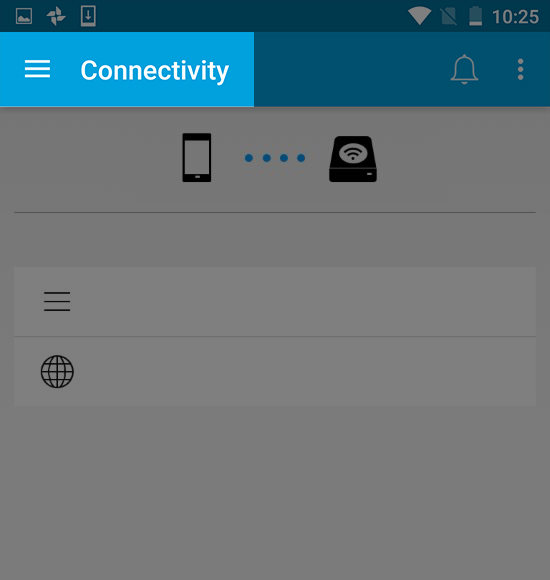
Vista de elementos multimedia
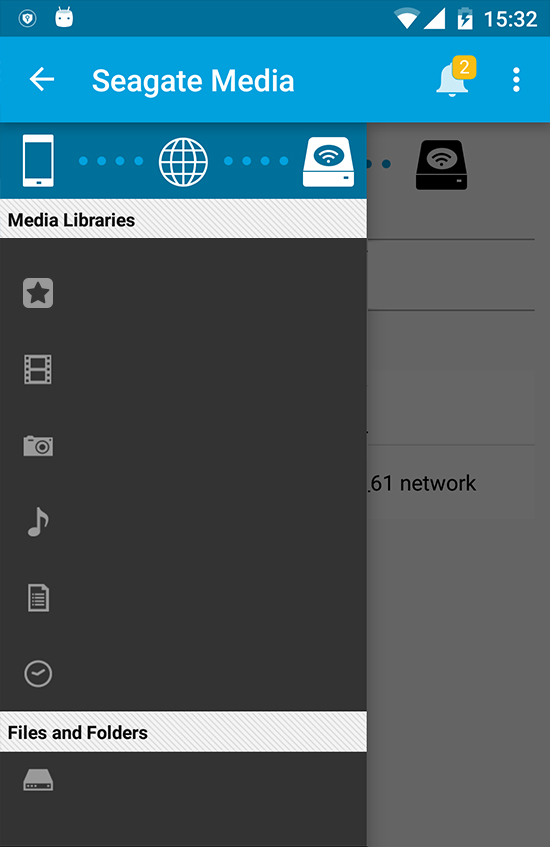
Acceda a los elementos multimedia y a las carpetas:
- Bibliotecas multimedia: Acceda a los vídeos, fotos, música y documentos.
- Archivos y carpetas: Seleccione el origen del contenido: el dispositivo móvil o el dispositivo de almacenamiento.
Vista de biblioteca
Cuando selecciona una biblioteca, la aplicación multimedia muestra iconos específicos de los elementos multimedia para ayudarle a visualizar y gestionar el contenido.

- Pulse
 para abrir el panel de navegación de la izquierda.
para abrir el panel de navegación de la izquierda. - Muestra la biblioteca multimedia que está viendo (p. ej., Vídeos, Fotos, Música o Documentos). Pulse el nombre de la biblioteca multimedia para filtrar el contenido de la ventana. Por ejemplo, las opciones de filtrado de fotos son: Todo, Álbumes, Carruseles y Fecha de realización. Para cambiar a una biblioteca multimedia diferente, pulse el icono de la Aplicación multimedia.
- Pulse esta opción para transmitir los archivos multimedia a un dispositivo de transmisión compatible.
- Pulse para abrir la opción Buscar.
- Pulse este icono para ver todas las notificaciones: Las notificaciones le informan sobre las nuevas funciones y le ayudan con la configuración. Las advertencias aparecen si hay algún problema con el dispositivo de almacenamiento (por ejemplo, batería baja).
- Pulse este icono para cambiar entre la vista de lista y la vista en miniatura.
- Pulse este icono para ordenar por Título, Fecha, Tamaño y Tipo. Ciertas opciones de clasificación no están disponibles para todas las bibliotecas.
- Pulse este icono para ver las opciones adicionales, entre las que se incluyen Actualizar, Seleccionar elementos, Información, Ayuda y Configuración.